SolidWorks焊件模块是一个很重要的模块,我们可以用SolidWorks焊件轻松绘制型材框架类产品,那么这些型材框架的边角夹角出我们应该如何切割如何拼焊呢?这里就用到SolidWorks边角处理和剪裁延伸功能,下面就分享SolidWorks边角处理的方法和步骤。
先绘制案例,通过案例实战讲解
1、【拉伸凸台】-【上视基准面】画中心矩形,给定深度:1000 。
2.【3D草图】-【转换实体引用】边线,再绘制直线。
完成草图
边角处理重点来了!
点击焊件-结构构件
3.【结构构件】方管:50×50×2.5 ;【应用边角处理】终端对接 1 。
4.点击:粉色圆点——指定边角处理。
4-2.修改后横管两端都放在了竖管上方。
5.在增加了其他新组后,也可以把这个边角设置成:终端斜接 ;组1 ,剪裁阶序 1。
5-1.组2,剪裁阶序 1 。
5-2.用这个方法可以做出三管斜接的图形。
剪裁延伸功能
6.也可以用【剪裁/延伸】,选择边角类型:终端斜接 ;选择:要剪裁的实体、剪裁边界 。
7.剪裁后做出了:双管斜接,但无法剪裁成三管斜接。
但是这样也更符合我们的实际加工需求。
圆管三角钢架案例
8.【上视基准面】画多边形:内切圆三角形。
9.【3D草图】斜线与三角形添加:相等几何关系。
10.【结构构件】圆管;边角处理:终端斜接。
10-1.发现无论用哪个终端处理,总有一根管不是斜接。
11.还是要使用:指定边角处理 ;点击:粉色圆点 ;组1、组2,剪裁阶序改成:1 。
11-1.三根管都实现了斜接。(另外三个边角都需要修改:剪裁阶序)
11-2.【孤立】一根管的边角图形。
12.完成。
以上就是关于SolidWorks钢架的做题步骤,仅供参考,希望大家可以多做练习,自我完成。
注:SolidWorks新手如果看图文版的SolidWorks练习题比较吃力,建议看我们的视频练习,会员高清视频可下载。


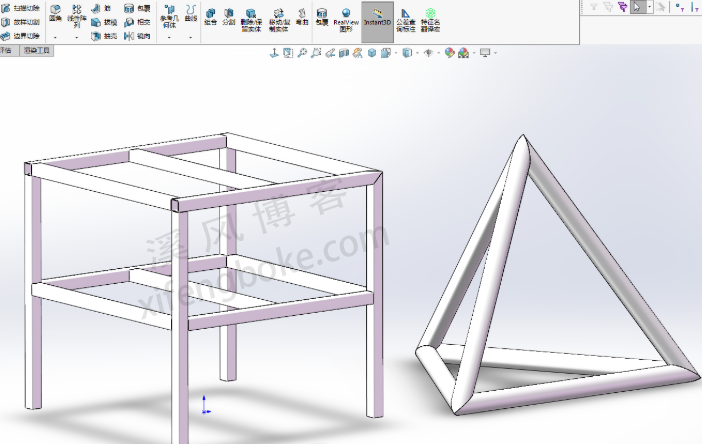
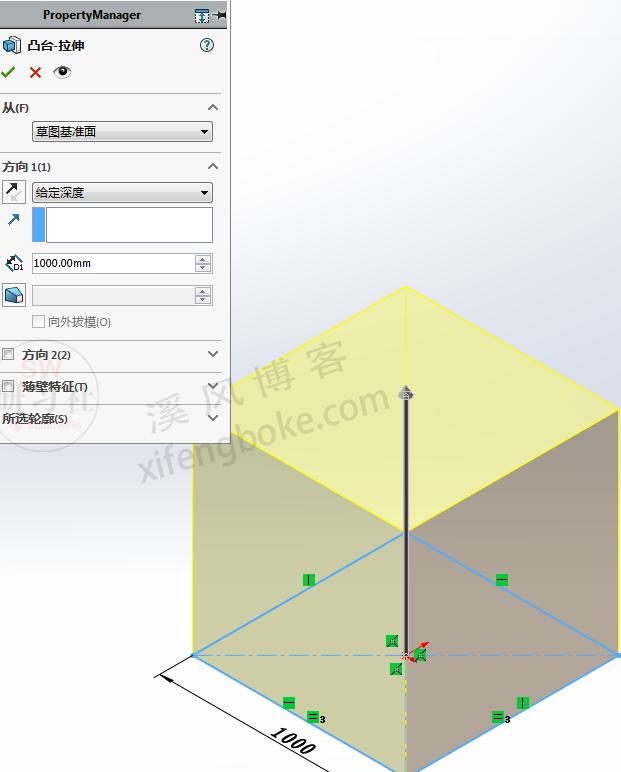
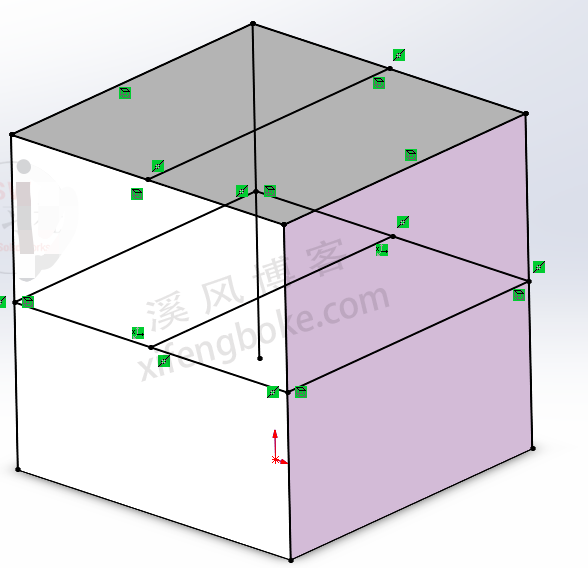
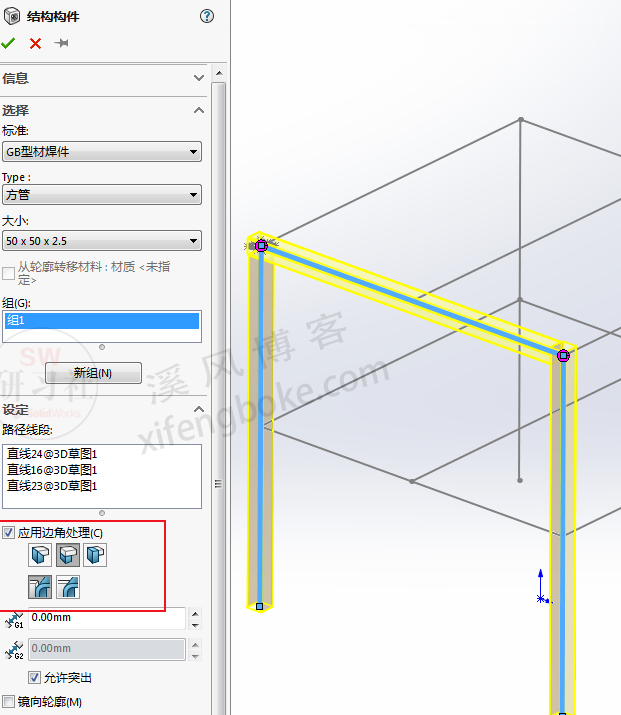
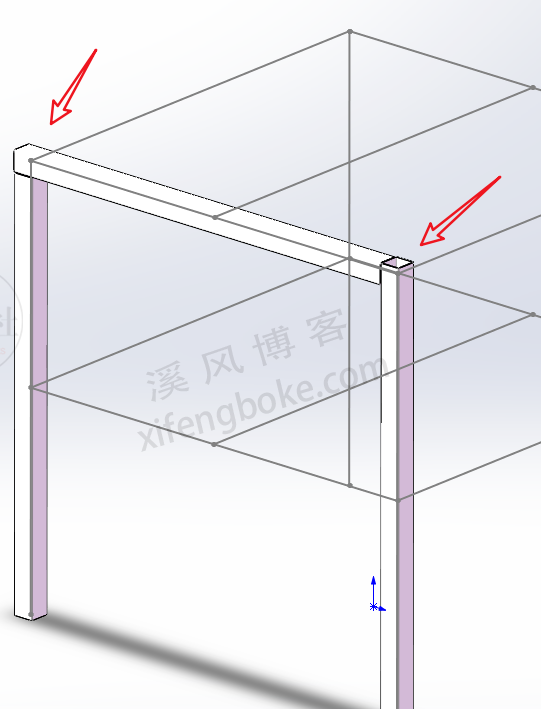
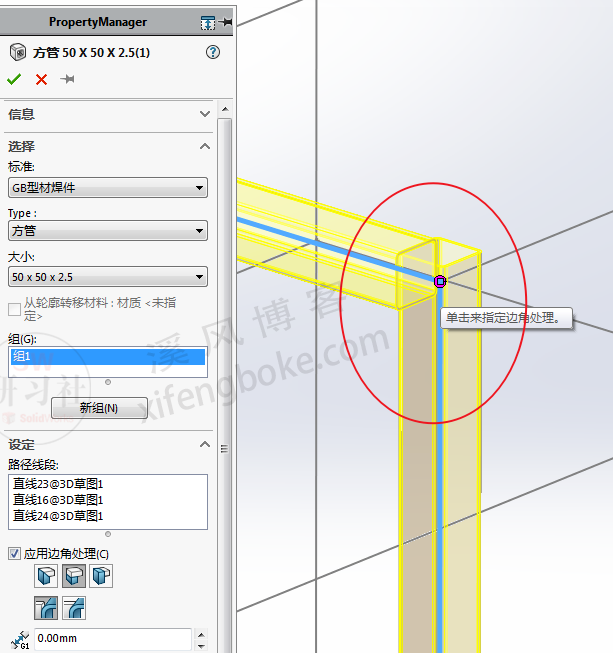
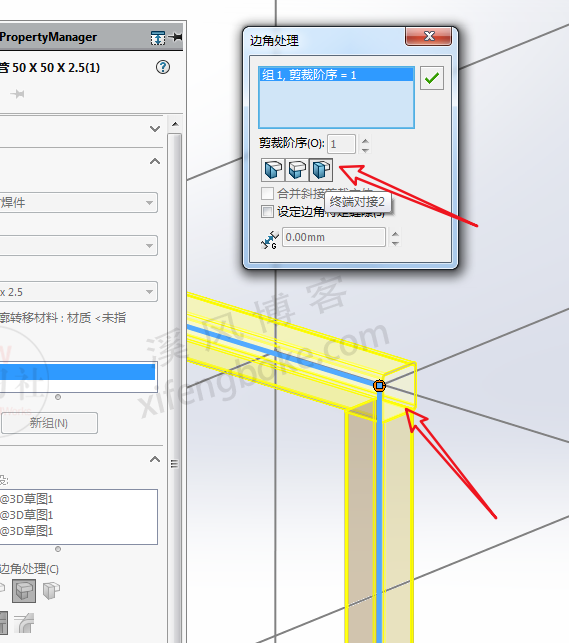
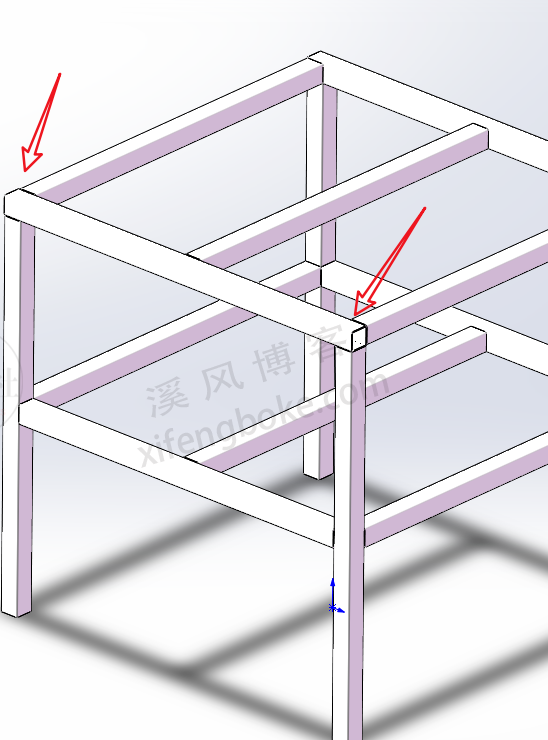
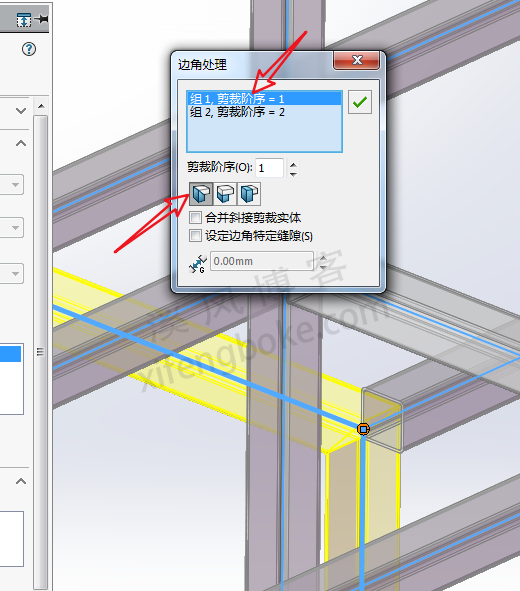
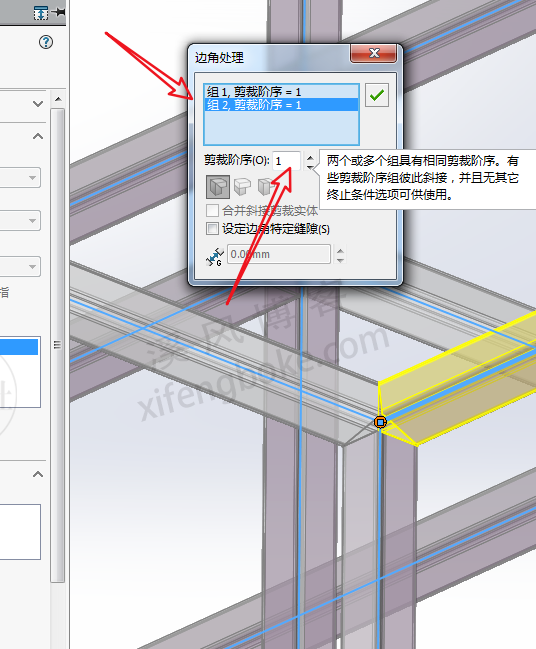
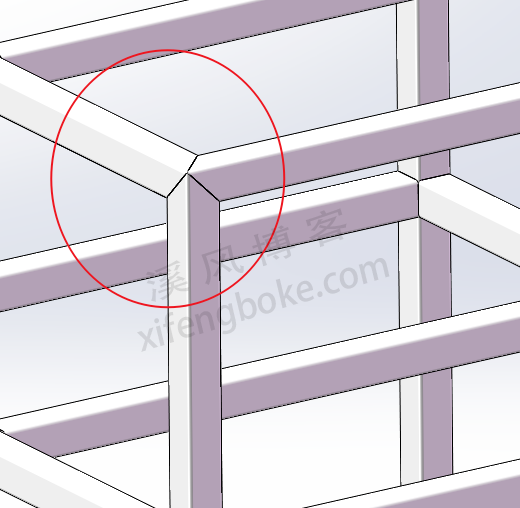
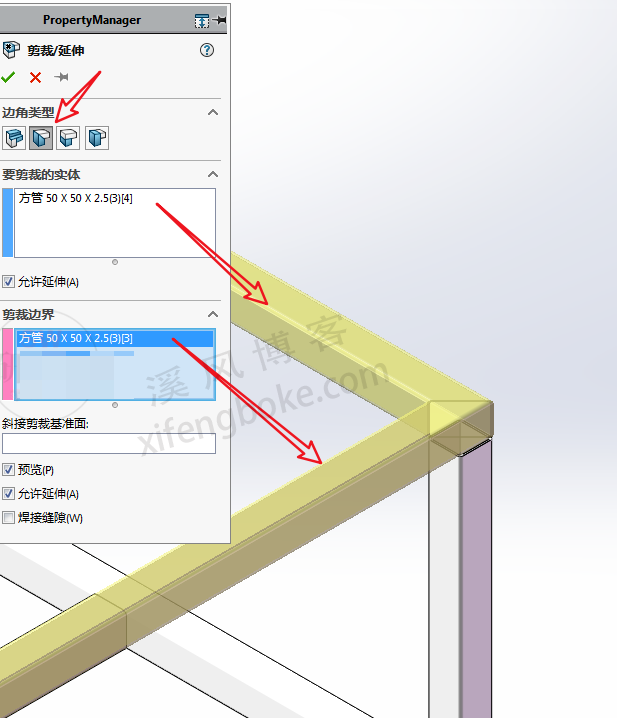
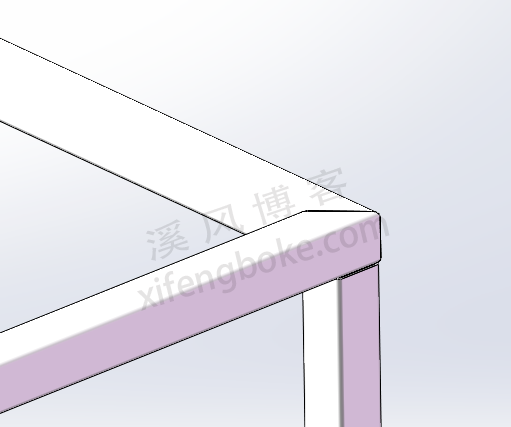
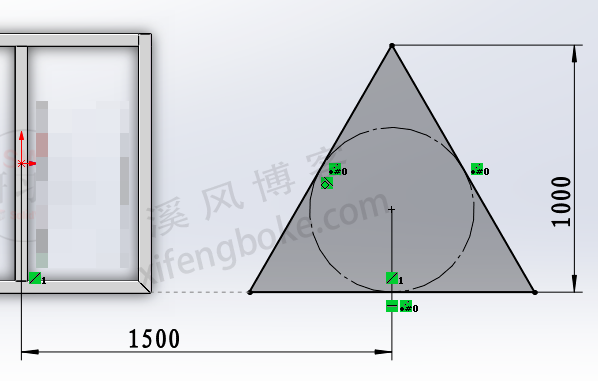
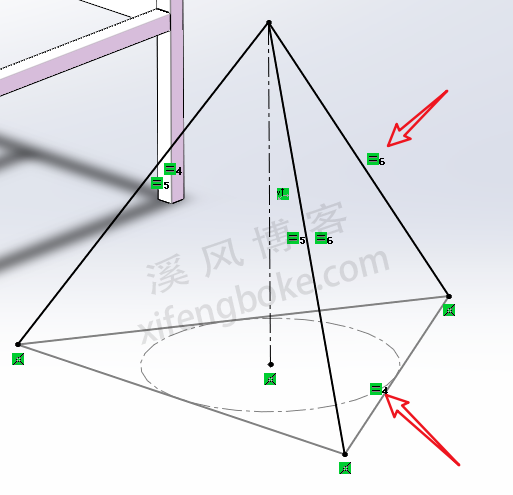
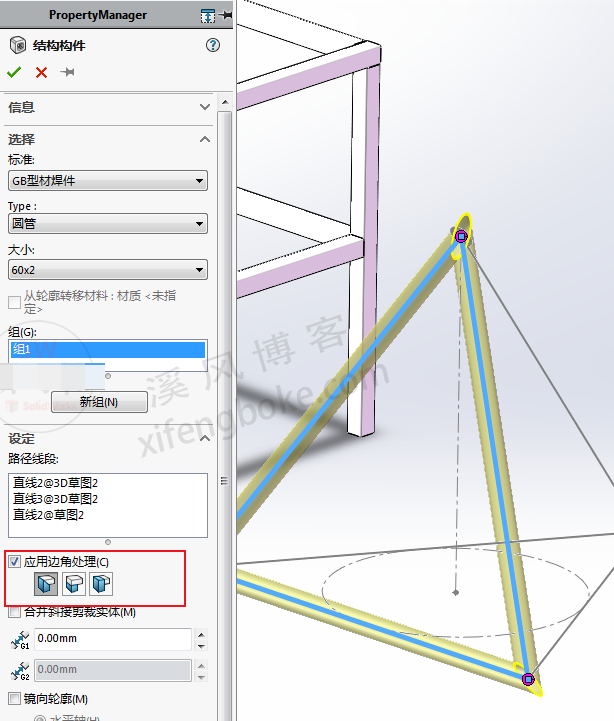

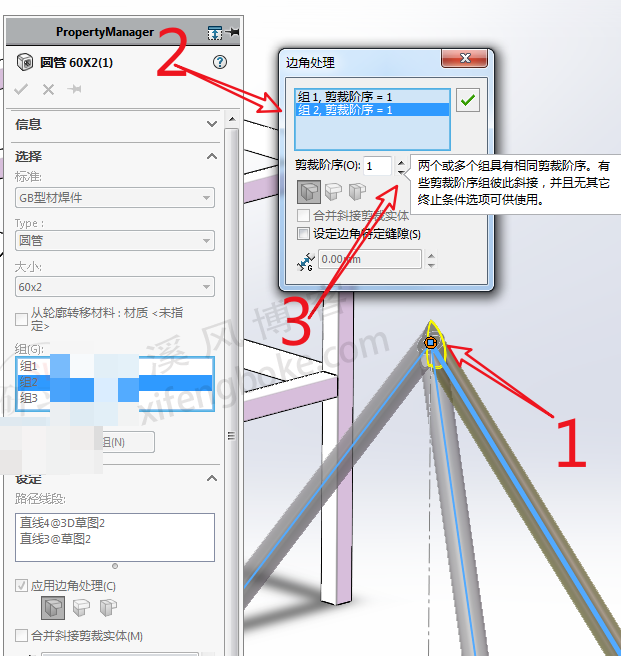

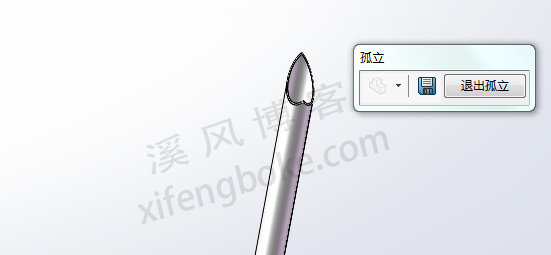
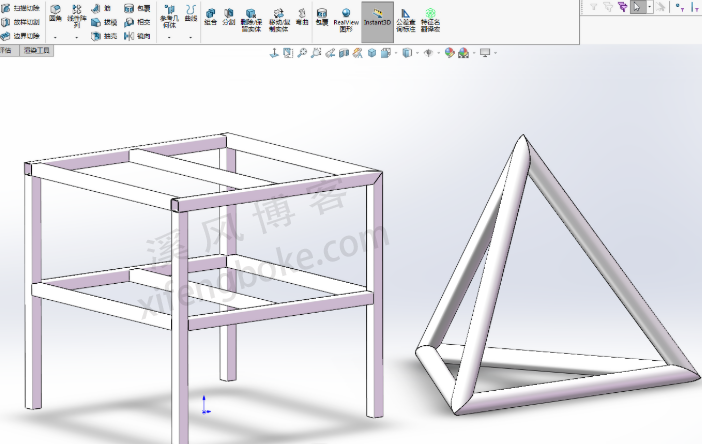











还没有评论,来说两句吧...